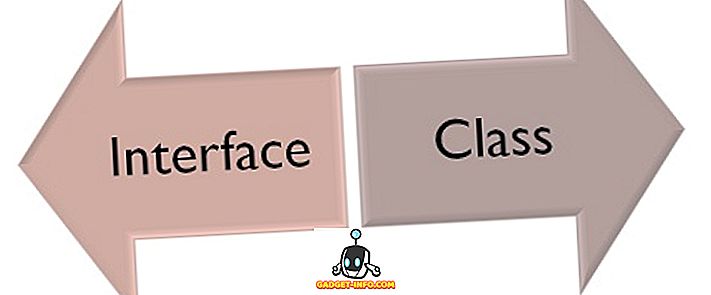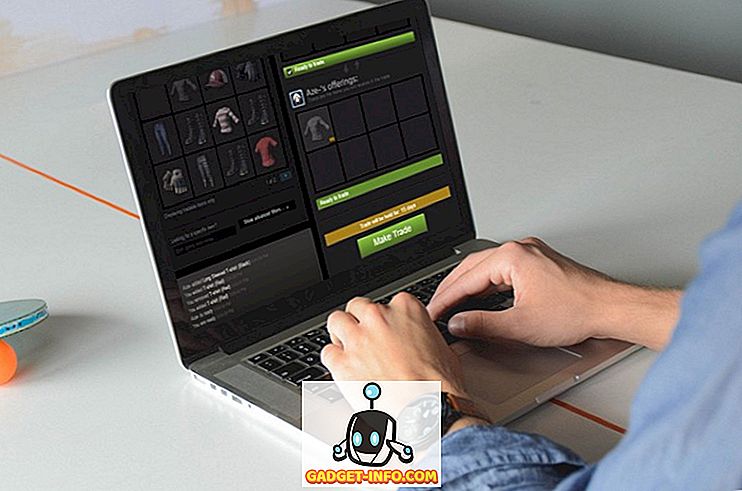Od té doby, co Android zařízení začalo představovat RGB LED světlo pro oznámení, to se stalo nedílnou součástí platformy. I když to může vypadat jako jednoduchý doplněk, je to vysoce podceňováno. Oznámení LED diodami se ujistěte, že víte o všech zmeškaných oznámeních, i když je telefon o něco vzdálenější, a zatímco se zvyšují obliby okolních displejů, oznamovací diody LED zůstávají preferovaným řešením pro mnoho uživatelů. Kromě toho můžete zcela přizpůsobit oznámení LED chování na Android. Než vám řekneme, jak to můžete udělat, zde je popsáno, jak můžete nejprve povolit oznámení o pulsu v telefonu se systémem Android:
Povolit Pulse Notification na Androidu
Ve výchozím nastavení nejsou na smartphonech se systémem Android povolena upozornění na LED nebo upozornění na pulsy. Chcete-li ji aktivovat, přejděte na Nastavení-> Zvuk a upozornění a zapněte „ Pulse notification light “.
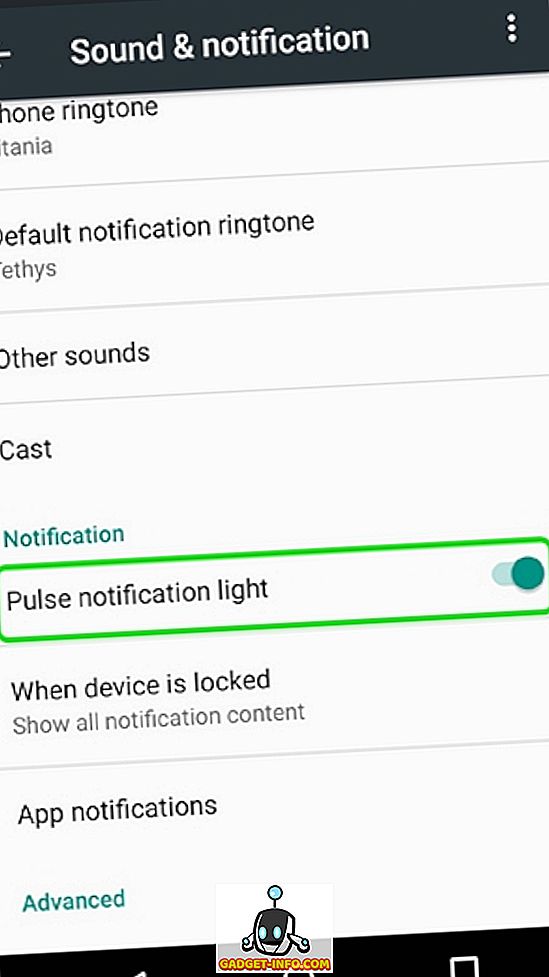
Pokud používáte Android N, přejděte na Settings-> Notifications, stiskněte tlačítko nastavení cog a zapněte “ Pulse notification light ”.
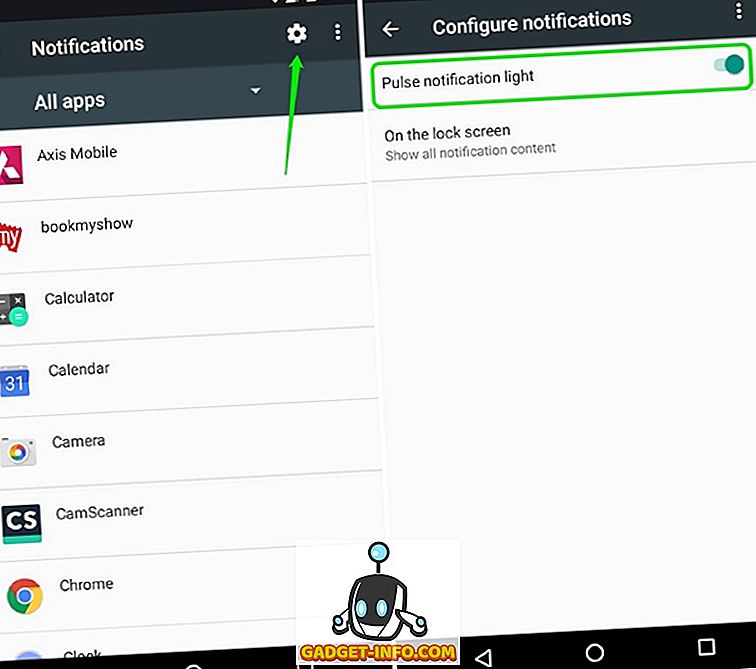
Poté, co jste na smartphonu aktivovali LED dioda oznámení, můžete použít aplikaci „ Light Flow “ od třetí strany, abyste si přizpůsobili vše, co se týká oznámení, včetně světla LED.
Použít světelný tok k přizpůsobení LED upozornění (zařízení bez zakořenění)
Nejprve budete muset nainstalovat Light Flow (zdarma) z obchodu Google Play. Aplikace je k dispozici ve volné i placené verzi (2, 49 USD), která odstraní reklamy a podporuje přizpůsobení tisíců oznámení aplikací. Aplikace přináší trvalé upozornění na zařízení se systémem Android 6.0 nebo vyšším a pokud nechcete, měli byste nainstalovat Light Flow Legacy (což je starší verze aplikace). Nicméně, budete chybět na jiné funkce specifické pro Marshmallow, jako je run-time oprávnění. Jakmile aplikaci nainstalujete, upravte, jak s ní svítí indikátor upozornění:
1. Když poprvé otevřete Light Flow, budete muset dát aplikaci oznámení přístup . Stačí klepnout na „ Nastavit “ a zapnout Světelný tok v oznamovací stránce oznámení. Pokud ho zde přeskočíte, najdete možnost Nastavení-> Zvuk a upozornění-> Přístup k oznámení.
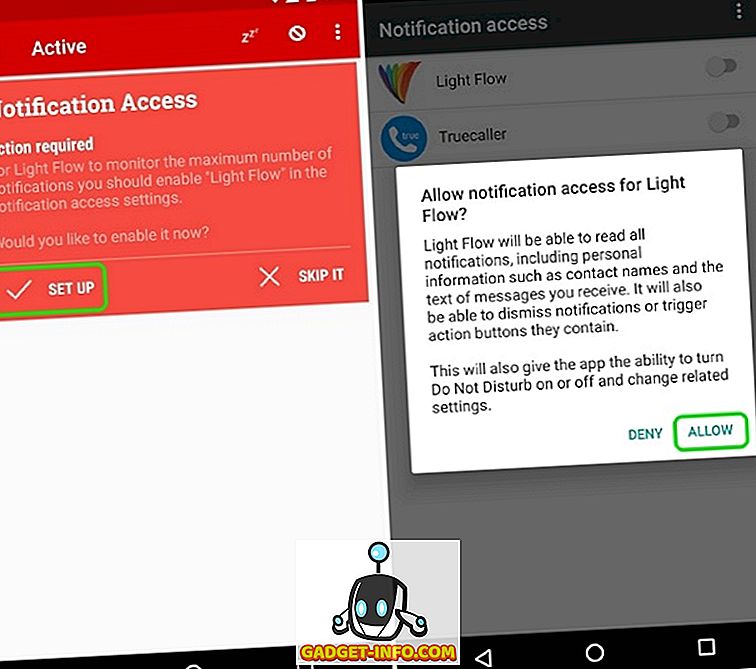
2. Poté se vám zobrazí uvítací stránka a několik tipů a tipů na aplikaci. Klepnutím na tlačítko „ Got it “ se můžete posunout dopředu.
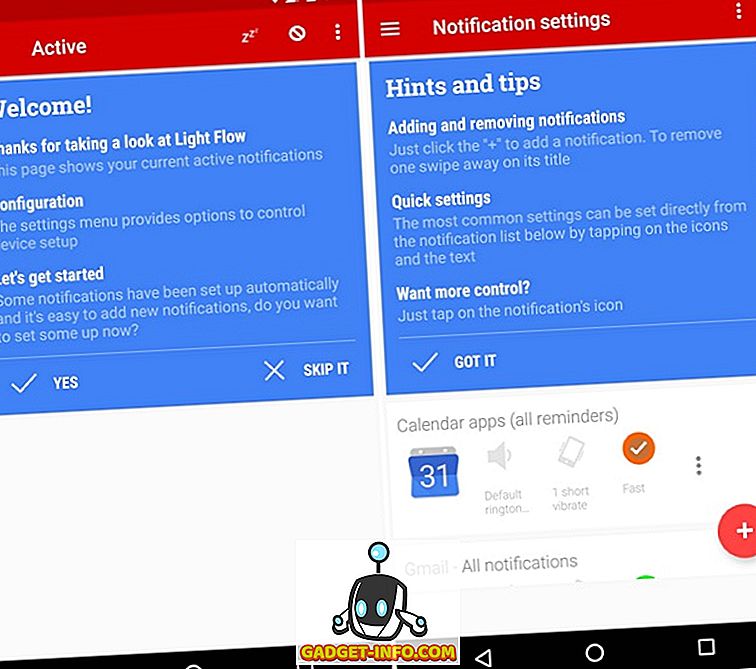
3. Zobrazí se seznam aplikací, jejichž oznámení můžete přizpůsobit. Vedle každé aplikace najdete možnost změnit zvuk, vibrační vzor a oznamovací LED barvu .
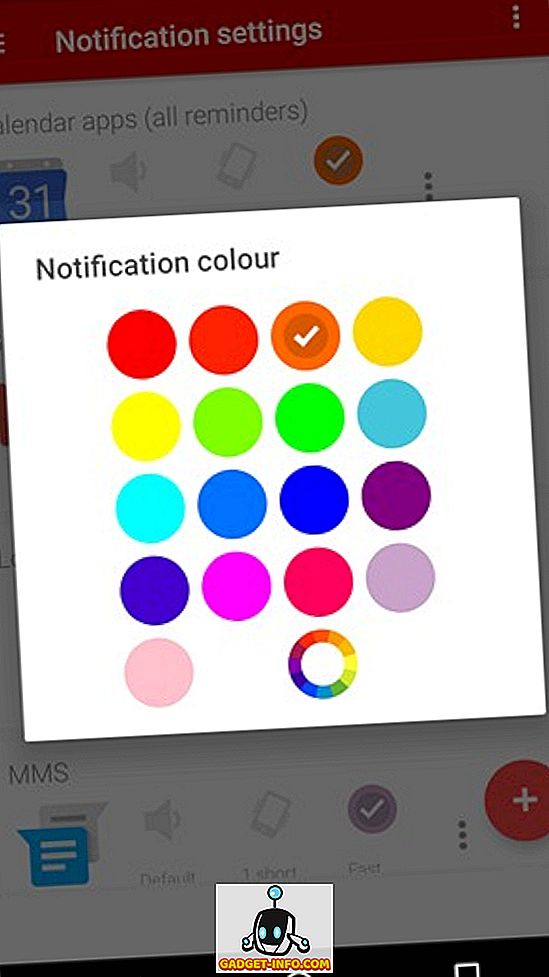
4. Můžete také klepnout na plovoucí tlačítko plus a přidat vlastní oznamovací světlo pro různé aplikace, nastavení a kontakty. Klepnutím na tlačítko se třemi tečkami vedle aplikací můžete oznámení zakázat nebo přejít na konkrétní nastavení oznámení aplikace.

5. Na stránce Nastavení najdete různé záložky pro: oznámení, světlo, zvuky, vibrace a další. V záložce „ Světla “ můžete zapnout / vypnout světlo LED; změnit barvu, dobu trvání a rychlost záblesku . Existuje spousta barev na výběr a tuny různých oznámení flash sazby stejně.
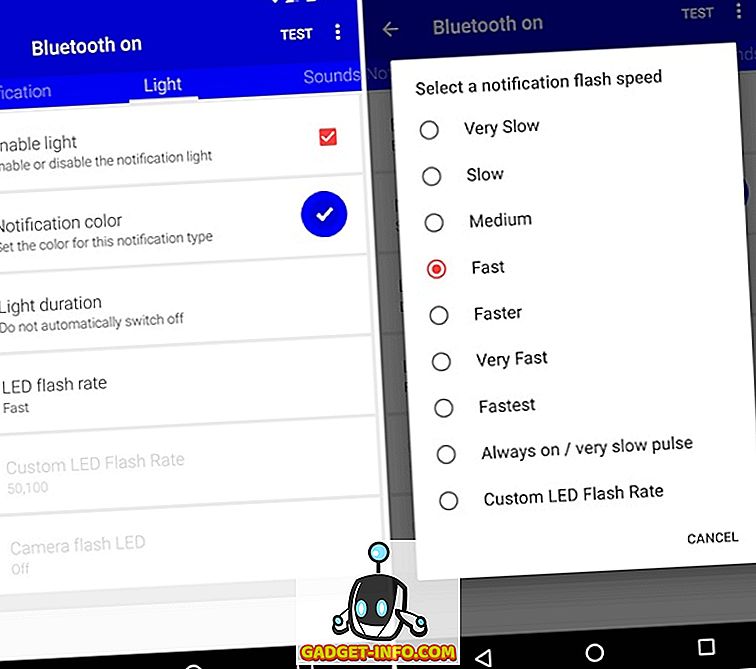
6. Pro globální nastavení LED můžete přejít do nastavení aplikace a zkontrolovat „ LED Control “, kde najdete možnosti v závislosti na hardwaru vašeho zařízení.
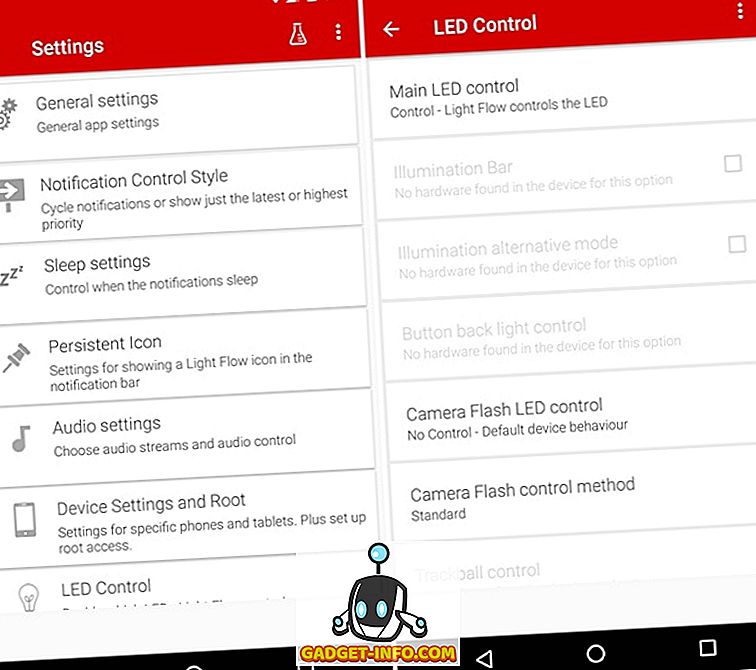
Poznámka : Mnoho zařízení nepodporuje aplikace třetích stran pro ovládání kontrolek LED a za tím účelem můžete přejít na Nastavení světelného toku-> Nastavení zařízení a kořen.
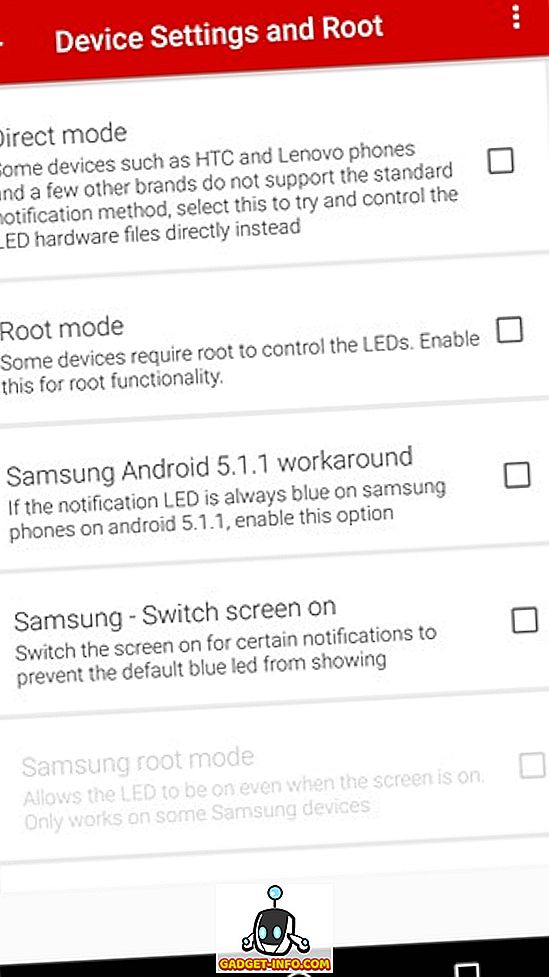
Zakořeněná zařízení
Světelný tok přináší větší kontrolu nad zakořeněnými zařízeními, vše však závisí na výrobci zařízení. Některá zařízení budou mít omezené funkce, zatímco některé budou mít všechny funkce dostupné v aplikaci. Pokud máte v přístroji nainstalovánu vlastní ROM, je pravděpodobné, že na stránce Nastavení již budete mít možnost ovládat LED dioda oznámení. Například v aplikaci CyanogenMod 13 najdete možnosti přizpůsobení chování oznámení LED v Nastavení-> Displej a světla.
Jste připraveni přidat další barvy do oznamovací LED diody zařízení?
Existuje mnoho způsobů, jak přizpůsobit LED diodu oznámení smartphonu Android. Můžete například nastavit konkrétní barvu a vzor pro aplikaci, jako je například WhatsApp, a jinou barvu a vzor pro různé aplikace, což zajistí, že budete vědět, zda je oznámení důležité nebo ne. Díky aplikaci Light Flow můžete dělat věci docela snadno a líbí se nám, že aplikace zpřístupňuje všechny funkce i pro nekorenovaná zařízení. Řekl, že pokud chcete jinou aplikaci, můžete se podívat na Light Manager stejně.